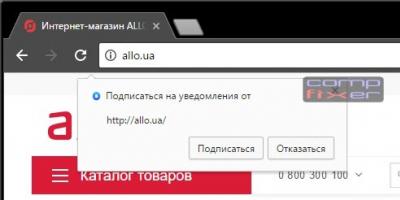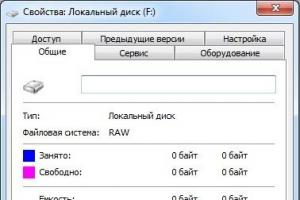Удаление почти всех данных со смартфона (за исключением файлов ОС) – процедура, которая иногда бывает необходима любому андроид устройству. Другими словами, этот процесс называют Hard Reset. О том как отформатировать телефон Леново мы расскажем в нашей статье.
- Вирус внутри системы.
- Смартфон Lenovo сильно тормозит и глючит.
- Продажа гаджета (сброс проводится, чтобы он был «чистым», без ваших фото или видео, и функционировал только с использованием заводских настроек).
- Необходима очищенная Flash-карта.
Способы
Современные изделия, работающие на ОС Android, довольно часто нуждаются в полном уничтожении всех файлов, кроме системных. Причина – большое количество лагов из-за скачанных из интернета файлов, в которых содержаться майнеры или вирусы.
До удаления необходимо решить как форматировать устройство Андроид и выбрать правильный метод.
Прежде чем смартфон Lenovo отформатируется, обязательно выполните резервное копирование данных. После процедуры Hard reset вся информация, не относящаяся к системной, будет удалена.
Гаджеты популярных брендов имеют различные способы открыть «Сброс настроек». Чтобы открыть нужный раздел для форматирования телефона Леново следует нажать одновременно обе клавиши регулирующие звук + кнопку питания. Затем, управляя клавишами, активируйте команду «wipe data/factory reset». Так, вы очистите девайс через Recovery-mode.

Метод используется когда необходимо обойти операционку и применять его следует, только если нет возможности сделать Hard Reset с помощью «Настроек». Кроме такого способа, существуют и другие, если нет возможности провести стандартную, для устройства Android, очистку памяти.
- Через ПК (нужно очистить карту памяти).
- Через Recovery-mode (вирусная атака системы).
- С помощью специальных программ.
Форматирование карты памяти
Потребность форматнуть SD-карту возникает из-за возможных проблемных файлов и приложений, находящихся на ней. Очистить карту памяти мобильного можно несколькими методами:
- В «Настройках» мобильного. Находим пункт «Память», выбирает «Внешний накопитель» и кликаем «Очистить карту».
- При помощи программы USB Tool. Включив это приложение на мобильном телефоне, чистите флэш-карту, используя путь «Create bootable USB Flash from ISO».
- При помощи компьютера и переходника в виде флешки USB.
Форматирование через компьютер
Мобильное устройство Lenovo несложно «хард-ресетнуть» через компьютер. Такой сброс данных достаточно прост. Первым делом скачайте на свой ПК утилиту Android SDK, с помощью которой и будет производиться процесс сброса данных.
Важно, чтобы к ПК не были подключены посторонние флэшки.
- Когда программа будет загружена – нажмите клавиши Windows + R.
- В строке запуска введите cmd и укажите путь к ADB (Android Debug Bridge).
- Далее, через кабель USB подключите гаджет с операционной системой Андроид к компьютеру.
- В открывшемся окне прописываете команду «adb shell recovery -wipe_data».
Последует форматирование гаджета. Когда аппарата перезагрузится, настройки вернутся к заводским и работа изделия наладится.
Приложения для форматирования Lenovo
Сделать Hard Reset устройства можно при помощи приложений для форматирования андроида. Устанавливают их на компьютеры или ноутбуки с Windows. Смартфон получится форматнуть только со старыми версиями винды (XP и 7-ка).
Распространёнными программами можно считать — HDD Low Level Format Tool и Android SDK. Первым способом вы очистите память гаджета за несколько минут. Недостатком считается то, что эта прога уничтожает абсолютно все файлы, включая системные. Способ сброса данных посредством второй программы, описано в алгоритме выше.

Заключение
Когда уничтожаются все не системные программы, гаджет Lenovo возвращается к заводским настройкам. Главное, сохранить нужные пользователю фото, музыку, документы на отдельном носителе, или ПК.
Смартфоны Леново не существенно отличаются от остальных моделей по способу вызвать команду рековери. Hard Reset можно сделать не совершая ненужных действий, главное, подобрать удобный для себя метод уничтожения файлов.
Видео
Как отформатировать Андроид - данным вопросом интересуются пользователи, для которых уничтожение данных является единственно возможным решением. Рассмотрим методы форматирования информации.
Основными методами уничтожения информации являются:
- Форматирование посредством сброса гаджета к изначальным установкам.
- Через режим
- С помощью комбинации.
- Через специальные программы.

К процедуре следует подойти с осторожностью, так как удаляются все данные: и нужные, и ненужные. С помощью данной опции решаются такие вопросы, как торможение, внезапная перезагрузка девайса, внезапное закрытие программ.
Вручную
Вручную отформатировать телефон или планшет можно несколькими способами. Рассмотрим каждый подробнее.«Откат» до изначальных установок - самый популярный и легкий способ. Он легок в исполнении и не требует больших временных затрат.
К недостаткам такого способа относится полное удаление данных. Так, исправится «битая» прошивка, удалится ненужный мусор и решатся другие важные проблемы, но также и удалятся все важные данные. Рекомендуется перенести нужные файлы непосредственно перед началом процедуры.
Метод №1:

Инструкция к способу № 2:
- Посетите Диалер.
- Воспользуйтесь элементарным методом, не требующим особых навыков - наберите специальную команду. Существует несколько комбинаций. Самая простая для моделей самсунг: *2767*3855# .
- После того, как вы нажмете клавишу вызова, процедура активируется.
Способ №3:

Через программу
В официальном магазине Гугл Плей существует множество утилит для уничтожения данных девайса. Самые популярные и простые в использовании:
- Root booster. Программа перенастраивает компоненты ПО, уничтожает временные файлы, убирает пустые папки, избавляет от мусора, очищает cash устройства.
- Менеджер приложений. Через данную утилиту анализируются установленные программы, а также имеется возможность удалять сразу несколько.
- Total Commander. Приложение обладает большим функционалом, среди которого - полное удаление папок или файлов без корзины.
Зачем форматировать телефон на Андроиде
В связи с тем, что пользователи смартфонов скачивают большое количество приложений, гаджеты перегружаются. Ставя несколько утилит с одинаковым функционалом, владельцы выводят их строя свои девайсы.
Через несколько месяцев гаджет начинает работать нестабильно. Видео тормозит, а система работает с меньшей производительностью. Если удалить некоторые программы, проблема не решится. В системе останется «мусор», негативно влияющий на работу ОС.
Чтобы восстановить работоспособность, требуется провести процедуру форматирования. Методы форматирования описаны выше.
Как форматировать телефон Андроид
Очистить телефон можно разными способами. Среди них:
- форматирование ОС;
- уничтожение файлов в обход платформы Андроид;
- очищение карты памяти.
Первый и последний методы подходят владельцам, пользующимися девайсом на уровне уверенных пользователей. Если один метод не помог, воспользуйтесь другим. Даже если ОС функционирует некорректно, возврат к начальным настройкам все равно произойдет.
С помощью данных способов решатся такие проблемы, как медленная работа ПО, а также «зависающие» приложения. Самая частая причина сбоев - переполненная памяти в связи со скопившемся мусором.
Форматируем телефон Самсунг
Производители Samsung придумали, как форматнуть аппарат через специальные горячие коды. Введите простую комбинацию: *2767*3855# . После нажатия на клавишу вызова активируется процесс удаления.
В результате вы получаете ОС с начальными настройками. Если девайс фирмы самсунг вовсе не включается, активируйте процедуру посредством режима recovery. Процесс начнется после ввода пароля: 12345.
Как отформатировать телефон Андроид через компьютер
Воспользуйтесь инструкцией, как отформатировать телефон Андроид через компьютер:

Если метод не сработал, то проблема заключена в самом аппарате. В этом случае следует только посетить сервисный центр.
В большинстве случаев, приобретая смартфон на ОС Android, все пользователи сразу начинают устанавливать множество игр и приложений. При этом никто не задумывается о засорении системы и сбоях. Но приходит время, когда смартфон начинает работать очень медленно, неадекватно реагировать на команды или вовсе перестает включаться. Такое часто случается при длительном и очень активном использовании. В большинстве случаев полный сброс позволит решить данную проблему и вернет к нормальной работоспособности гаджет. Но как отформатировать андроид-телефон самостоятельно? Давайте разберемся в этом вопросе.
Методы форматирования
На сегодня можно встретить два метода возврата к чистой ОС:
- посредством самой операционной системы;
- в обход операционной системы.
Первый метод предполагает прохождение по настройкам и выбор общего сброса, или возврата к заводским настройкам. Данная процедура выполнима при условии, если смартфон без проблем запускается и можно залезть в меню «Настройки». Второй метод немного сложнее и предполагает полный возврат операционной системы к заводским настройкам, но при этом сама ОС может не работать. Такое часто случается, когда смартфон отказывается включаться, зависает или ведет себя неадекватно. Итак, давайте рассмотрим эти два метода.
Меры предосторожности
Перед тем как отформатировать андроид-телефон, следует обязательно сделать резервную копию. Данная процедура нужна на случай, если откат будет проведен с ошибками. Дополнительно при форматировании удаляются все данные, игры, приложения, различные файлы и т.д. По этой причине обязательно нужно сохранить их.
Процедура сохранения данных довольно простая. Это делается методом копирования всей информации на карту памяти или другой внешний носитель информации. Перед началом форматирования обязательно извлеките флешку, так как процесс может затронуть и ее.
Также, перед тем как отформатировать андроид-телефон, нужно сделать резервную копию системы. Эта процедура простая и предусмотрена всеми версиями ОС.
Обязательно убедитесь, что аккумулятор полностью заряжен.
Форматирование с ОС
Итак, вы сохранили все данные и готовы к форматированию. Для начала нужно зайти в меню «Настройки». После этого откроется список, где требуется выбрать пункт «Конфиденциальность». В результате таких действий появится подменю, в котором требуется найти и нажать на «Сброс настроек». Соглашаясь с выбором, нужно помнить, что все данные, приложения и т.д. со смартфона будут просто удалены. Нетронутыми останутся лишь папки, принадлежащие к операционной системе.

Если же перед тем как отформатировать телефон-андроид данные не были скопированы, то после нажатия сброса появится дополнительное окно, предупреждающее об удалении всей информации. Отменив процедуру, можно вернуться к сохранению и потом уже с чистой душой делать полный откат.
Форматирование в обход ОС
В некоторых случаях смартфон при сбоях начинает работать неадекватно или вовсе не запускается. При этом невозможно провести форматирование обычным методом. Но не стоит расстраиваться, ведь все можно сделать в обход ОС.
Здесь, перед тем как отформатировать телефон-андроид, также рекомендуется сделать точку возврата. Это нужно для того, чтобы в случае сбоя вернуться к исходному состоянию.
Для входа в подсистему нужно зажать кнопку выключения и «качельку» громкости вверх. Далее появится робот, открывающий внутренности и меню. В нем нужно выбрать «Wipe data/factory reset». В данном режиме сенсор не работает, и перемещение производится при помощи громкости. Выбор пункта осуществляется при помощи кнопки «Home» или блокировки/выключения. После этого будет произведено форматирование.

В первом и во втором случаях смартфон проведет форматирование и немного зависнет. При этом нельзя нажимать на кнопки, ведь это может привести к сбою первоначальной настройки. Немного подождав, гаджет перезагрузится и появится чистая заводская ОС.
Стоит еще раз напомнить, что перед тем как отформатировать андроид-телефон, нужно обязательно сделать и создать точку возврата.
Некоторые хитрости
Некоторые смартфоны под управлением Android OS имеют свой быстрый метод форматирования. Чаще всего это делают монстры-производители, известные на весь мир. По этой причине рекомендуется узнать о том, как отформатировать телефон-андроид «Самсунг» при помощи «горячих» кодов.

Для форматирования нужно просто ввести код *2767*3855#. После нажатия на «ввод», вся информация начнет удаляться, и в результате можно получить заводскую систему. Если же гаджет от этого производителя не включается, то форматирование производится с одновременного зажатия кнопок «Меню», «Громкость» и «Включение». В появившемся окне вводится пароль 12345 и начинается процесс удаления всех данных.
Ну, вот мы и разобрались, как полностью отформатировать андроид-телефон. В процедуре нет ничего сложного.
После приобретения девайса с операционной системой Android пользователь устанавливает на свое мобильное устройство множество различных приложений, которые добавляют комфорт в использовании гаджета. К сожалению, множество игр и программ засоряет систему, что приводит к сбоям. Также, возможно, пользователь вместе с новыми приложениями закачивает в мобильный телефон вирусы.
Работа девайса со сбоями не понравится никому, поэтому многие пользователи начинают задумываться: как устранить эти неполадки? Если мобильное устройство начало тормозить, плохо реагировать на различные команды, то пришло время очистить его от различного мусора. Чтобы это сделать, не нужно обращаться в сервисные центры, все можно сделать самостоятельно. Как отформатировать «Андроид» (телефон)? Давайте рассмотрим это.
Как отформатировать «Андроид» (телефон)
Сейчас отформатировать свой гаджет можно несколькими способами. Они действенные, и вы можете выбрать любой из них. Как можно очистить свой телефон?
- Форматирование операционной системы.
- Очищение в обход Android.
- Чистка SD-карты.
Первый и последний способ отлично подойдут пользователям, которые могут без проблем использовать свой девайс. Эти способы предполагают форматирование карты памяти или внутренней памяти через настройки. Так вы можете вернуться к настройкам производителя и вернуть свой девайс в начальное состояние. Если вы не можете зайти в директорию «Настройки», то необходимо использовать другой способ.
Как отформатировать телефон «Андроид» «Самсунг», Asus и других популярных фирм? Второй способ также предполагает возврат Android к настройкам производителя. С помощью этого метода можно отформатировать память телефона «Андроид», даже если операционная система работает некорректно. Это значит, что мобильный телефон виснет, не включается или работает медленно. Конечно, виной может быть множество причин, но чаще всего это случается из-за переполнения памяти различным мусором.
Резервная копия данных
Перед удалением всех данных с мобильного устройства необходимо сделать резервную копию. Так вы сможете сохранить важную для себя информацию, картинки или видео. Кроме того, могут произойти различные ошибки, поэтому стоит принять меры предосторожности. Сохранив все данные, вы в дальнейшем не будете переживать за свои действия.

Создать резервную копию данных достаточно просто. Для этого можно подключить телефон к компьютеру или подключить внешние накопители, на которые и нужно переместить все данные. Также можно создать резервное копирование данных с помощью интернета, а именно специальных сервисов (Google Disk и другие). Перед форматированием внутренней памяти мобильного устройства необходимо извлечь внешний накопитель. Это нужно сделать, так как очистка данных может затронуть и ее.
Вам также следует сделать резервную копию своей операционной системы. Это довольно простоя процедура. Ее можно сделать на любой версии Android. Перед форматированием данных необходимо зарядить аккумулятор.
Форматирование данных
Итак, вы сохранили всю информацию. Как отформатировать «Андроид» (телефон)? Сначала переходим в директорию «Настройки». Переходим к пункту «Конфиденциальность». В новом окне необходимо выбрать подпункт «Сброс настроек». Далее нужно согласиться с предупреждением системы о том, что все папки, игры, музыка, видео, текстовые данные и картинки будут удалены. Останутся только те файлы, которые разработчик установил и пометил как важные файлы, что нельзя удалить стандартными средствами.
Конечно, пользователь мог забыть сделать резервное копирование данных. Перед выполнением процесса форматирования пользователю система выедет предупреждение о том, что вся информация будет удалена. В этот момент можно отменить свое действие и перейти к сохранению данных. Только так вы можете быть уверены, что ничего не пропадет, и работоспособность мобильного устройства будет восстановлена.

Форматирование карты памяти
Как отформатировать флешку на телефоне «Андроид»? Некоторые смартфоны очищают все данные, включая те, что находятся на карте памяти. Вы должны понимать это. В других мобильных устройствах, чтобы очистить SD-карту, необходимо перейти в настройки. Затем заходим в директорию «Память» и выбрать пункт «Очистить карту памяти».
Как вы могли заметить, если вы имеете доступ к телефону, то форматирование данных -довольно простой процесс. Конечно, это не всегда возможно, и тут у многих пользователей начинаются проблемы.

Форматирование устройства в обход Android
Телефон можно отформатировать, даже если он вовсе не включается. В этом случае обычный способ не подойдет. Как отформатировать мобильное устройство в этом случае? Конечно, существуют и другие способы, которые помогут за несколько минут очистить устройство. Этот способ предусматривает форматирование памяти в обход операционной системы.
Даже если вы решили произвести форматирование памяти устройства в обход операционной системы, все равно нужно создать резервную копию данных. В случае необходимости вы сможете вернуть устройство к прежнему виду.
Последовательность действий
Как отформатировать «Андроид» (телефон)? Сначала необходимо зайти в пространство подсистемы. Для этого нужно нажать кнопку включения устройства и регулятор громкости «Вверх». Если вы все сделаете правильно, то на экране появится робот. Так вы открыли себе доступ к меню системы. К сожалению, в нем сенсорное управление не будет работать. Перемещаться между пунктами необходимо с помощью регулятора громкости. Выбрать пункт можно, нажав на кнопку «Домой» или кнопку «Выключения». Спустившись ниже, вы можете заметить пункт Wipe data/factory reset, его и необходимо выбрать. После этих действий начнется форматирование внутренней памяти мобильного устройства.

Возможно, ваш девайс на определенное время зависнет, во всяком случае, так будет казаться. В это время не нужно нажимать на разные кнопки в надежде, что телефон откликнется. Так вы только усугубите ситуацию. Вам необходимо набраться терпения и ждать, пока телефон вернется к заводским настройкам.
Как отформатировать телефон «Андроид» через компьютер? Переходим к своему компьютеру. Заходим в каталог «Этот компьютер» и находим подключенное устройство. Нажимаем на него правой кнопкой мыши и находим пункт «Форматировать».
Форматирование - процесс полной очистки внутреннего накопителя (памяти), поэтому к нему нужно подойти с осторожностью.
Если вы задумали отформатировать смартфон или планшет на Android, то нужно понимать, что ситуация немного отличается от форматирование флеш-карты. Если карту памяти можно очистить полностью, «под ноль», то в случае с устройством речь идет о сбросе настроек до заводских (). Эта операция часто помогает решить проблемы с и внеплановыми перезагрузками устройства, вылетом приложений другими программными проблемами.
Форматирование Андроид
Чтобы «отформатировать» Android стандартным путем, необходимо следовать простой инструкции:
- Зайдите в «Настройки» — «Восстановление и сброс».
- В новом окне выберите «Сброс настроек».
- Система предупредит, что будут удалены все данные из внутренней памяти, в том числе ваш аккаунт Google, музыка, фото, загруженные приложения и другое. Если вы готовы - нажмите «Сбросить настройки телефона».
- Дождитесь окончания процесса, это может занять 3-10 минут времени.

После успешного завершения «форматирования» Андроид-телефон или планшет включится, как в первый раз - пустой и не забитый лишними данными. Вам останется авторизовать под своим аккаунтом Google и заново скачать необходимые приложения и игры. Если вы делали резервную копию - воспользуйтесь ей и восстановите фотографии и другие данные.
Форматирование Android в меню Recovery
Если неполадки смартфона настолько серьезные, что не получается зайти в настройки и сделать сброс стандартным путем, придется воспользоваться меню Recovery (подробности в ). Обратите внимание, что открытие Recovery не является опасной процедурой и не лишает гарантии, но экспериментировать там не рекомендуется - ответственность за все действия лежат на пользователе.
Чтобы зайти в меню рекавери, нужно зажать на 5-10 секунд кнопку питания и прибавления громкости. Устройство перезагрузится, откроется меню Recovery, которые на разных устройствах может выглядеть по-разному. Управление здесь осуществляется физическими кнопками (прибавить/убавить громкость и кнопка питания). В меню выберите - это и есть сброс настроек до заводских, в нашем случае форматирование Android. Дождитесь окончания процедуры и пользуйтесь очищенным гаджетом.

Если с телефона нужно отформатировать только карту памяти, .